Maison >Problème commun >Les nouvelles fonctionnalités de Windows 11 promettent une barre des tâches plus propre au détriment des fonctionnalités
Les nouvelles fonctionnalités de Windows 11 promettent une barre des tâches plus propre au détriment des fonctionnalités
- WBOYWBOYWBOYWBOYWBOYWBOYWBOYWBOYWBOYWBOYWBOYWBOYWBavant
- 2023-04-18 11:40:021295parcourir
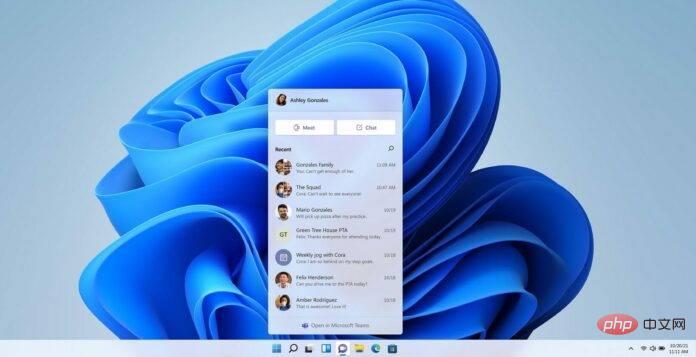
Microsoft expérimente une nouvelle barre des tâches minimaliste pour Windows 11, avec une interface utilisateur améliorée pour les menus de débordement et de nouvelles commandes de la barre d'état système pour répondre à ceux qui préfèrent une barre des tâches propre, mais en attendant, une autre fonctionnalité de la barre des tâches est également disponible. bonne raison.
Dans la dernière version préliminaire, Microsoft a testé une nouvelle expérience de débordement conçue pour faciliter la sélection des applications en cours d'exécution lorsque vous en avez trop ouvertes ou épinglées dans la barre des tâches. Le but est de faciliter la sélection d'applications spécifiques lorsque la barre des tâches est encombrée.
De plus, Microsoft a actualisé la barre d'état système pour qu'elle corresponde au reste du style visuel du nouveau système d'exploitation. Dans le cadre de ce changement, il est désormais possible de masquer toutes les icônes qui apparaissent sur le côté droit de la barre des tâches, à l'exception des boutons Son et WiFi dans le nouveau Control Center.
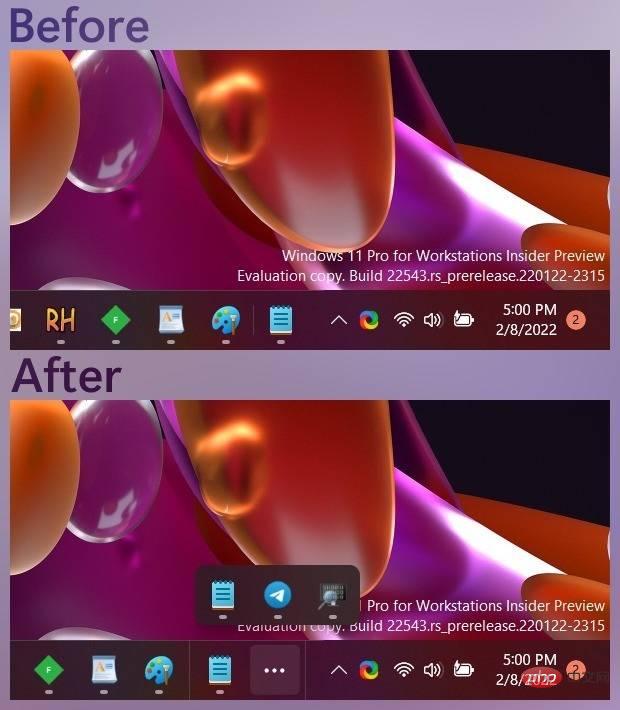
Dans Windows 11 22H2, vous pouvez désactiver les tâches en accédant à Paramètres > Personnalisation > Barre des tâches > Icônes supplémentaires de la barre d'état système et en sélectionnant une nouvelle option appelée barre « Masquer le menu des icônes » dans la barre d'état système (^). Certaines icônes, telles que Bluetooth ou Steam, peuvent sortir de la barre d'état système lorsque vous désactivez l'icône.
Les paramètres Windows incluent des commandes supplémentaires pour vous aider à déterminer si les indicateurs d'applications ou de services comme Steam et Bluetooth doivent être à côté du bouton Centre de contrôle.
Microsoft optimise la barre des tâches de la tablette tout en promettant de rendre la barre des tâches plus propre
Microsoft a également apporté des modifications à la barre d'état système pour optimiser la barre des tâches de la tablette, mais certains effets secondaires indésirables affectent également les utilisateurs d'ordinateurs de bureau.
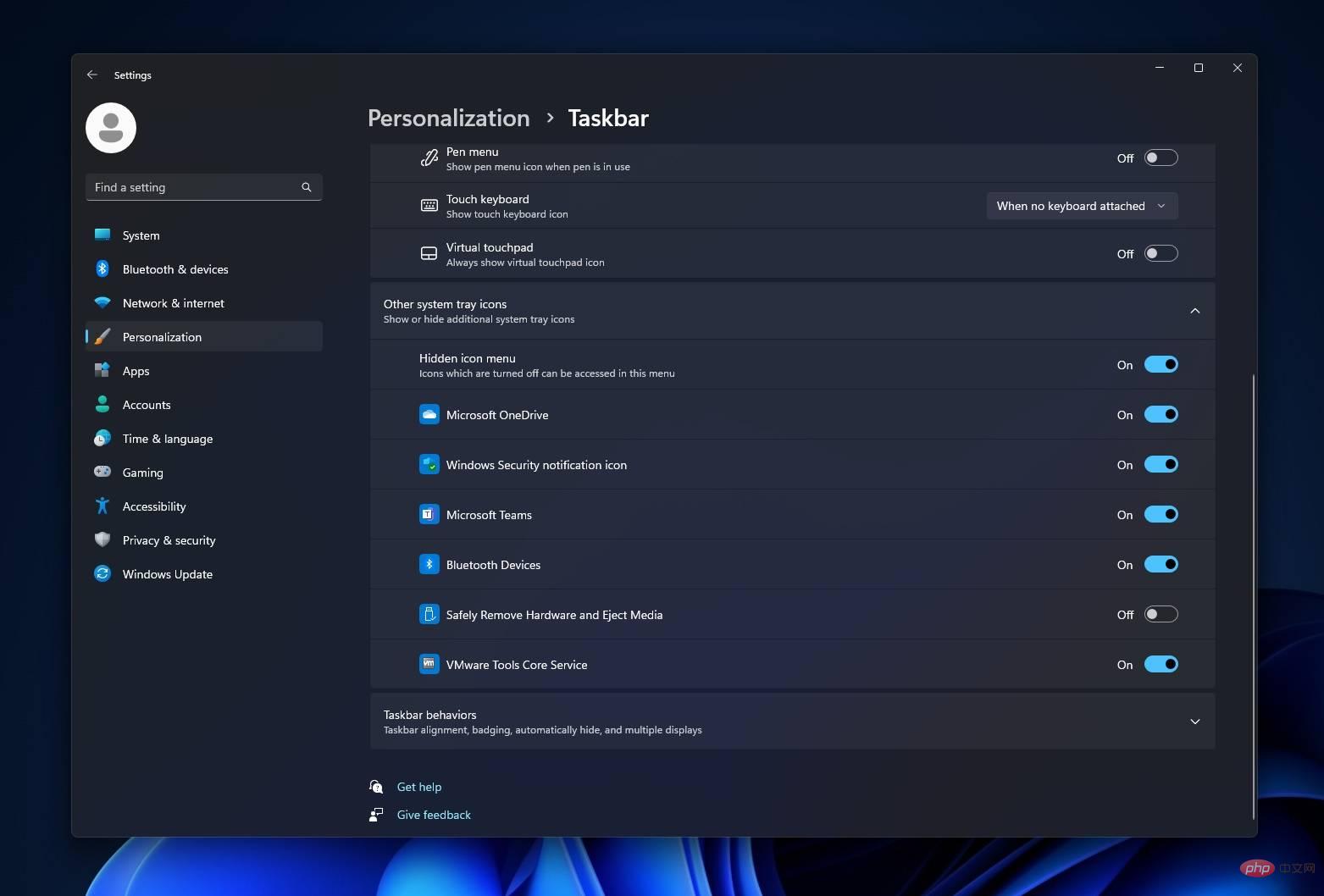
La nouvelle option permettant de désactiver le menu Masquer les icônes ou la barre d'état système est particulièrement utile si vous disposez de moins d'espace libre dans la barre des tâches ou si vous préférez une apparence d'icône plus propre.
Cependant, il y a un hic : la nouvelle expérience des icônes de débordement de la barre des tâches complique le processus de « glisser-déposer » pour modifier l'ordre des icônes dans les icônes du système de la barre des tâches.
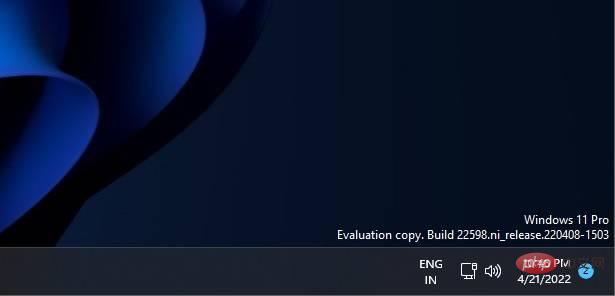
Comme nous l'avons souligné précédemment, le glisser-déposer pour épingler/désépingler ces éléments n'est plus pris en charge. Cela signifie que vous ne pouvez pas modifier l'ordre des icônes dans la barre d'état système.
Pour apporter des modifications à la barre d'état système ou restaurer les icônes supprimées, vous devez cliquer avec le bouton droit sur la barre des tâches et sélectionner "Paramètres de la barre des tâches", puis sélectionner les applications que vous souhaitez voir dans la barre des tâches.
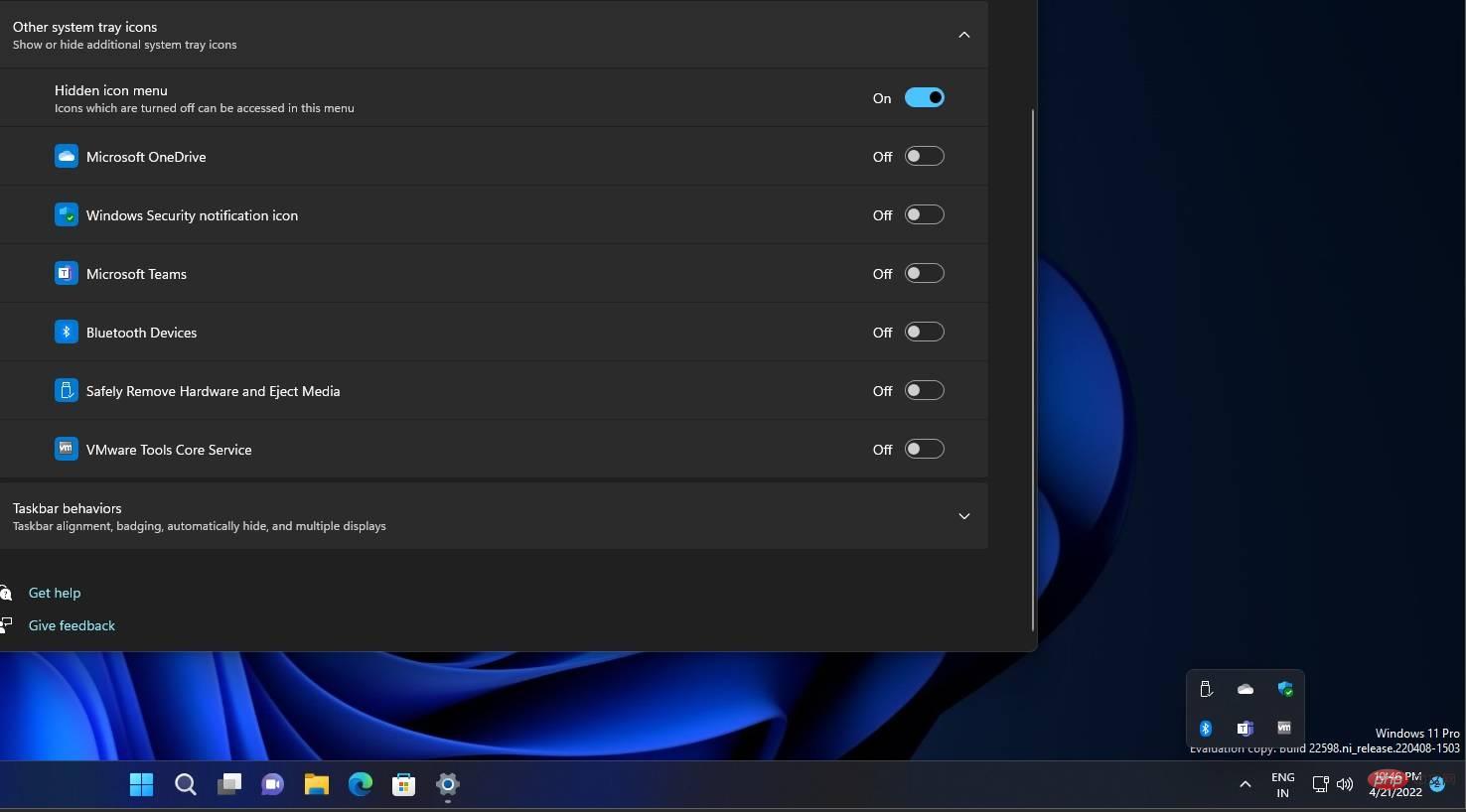
Par exemple, si vous avez supprimé l'icône Bluetooth de la barre d'état système, vous devez ouvrir les paramètres et activer l'icône Bluetooth pour la restaurer. Cependant, lorsque vous restaurez l'icône Bluetooth, elle apparaît en dehors de la barre d'état système.
Si vous souhaitez que l'icône apparaisse dans la barre d'état, vous devez à nouveau ouvrir les paramètres et désactiver les icônes. En effet, il n'est plus possible de glisser-déposer des icônes dans ou autour de la barre d'état système.
En bref, les nouvelles fonctionnalités de Windows 11 promettent de rendre la barre des tâches un peu plus propre et optimisée pour les écrans tactiles, mais pour ceux qui préfèrent les icônes de la barre des tâches des applications en arrière-plan, cela rendra le processus de personnalisation fastidieux.
Il convient également de noter que Windows 11 n’a toujours pas de bascule dans les paramètres de la barre des tâches pour afficher toutes les icônes de la barre d’état système, et nous ne savons pas quand cette fonctionnalité reviendra.
"Merci de nous avoir contactés à ce sujet. Ce n'est pas quelque chose que nous soutenons actuellement, mais votre intérêt pour une telle option a été transmis à l'équipe d'ingénierie pour un examen futur", lorsqu'un utilisateur a remis en question la suppression du " Afficher toutes les icônes", ont déclaré les responsables de Microsoft.
Ce qui précède est le contenu détaillé de. pour plus d'informations, suivez d'autres articles connexes sur le site Web de PHP en chinois!
Articles Liés
Voir plus- Que peut faire l'investissement direct de Xiaomi ?
- Où demander la fermeture du magasin Kuaishou ?
- Introduction au téléchargement du système Radis Home Win7
- Pour accueillir l'arrivée des iPhone 15, l'Apple Online Store est en travaux de maintenance
- Comment prolonger la durée de vie de la batterie de votre Apple Watch

